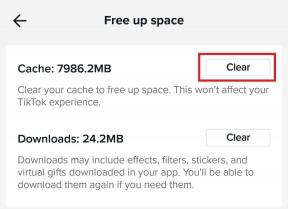6 meilleurs correctifs pour l'application Apple TV ne diffusant pas de contenu 4K sur Mac
Divers / / June 27, 2023
L'application Apple TV vous permet de regarder vos émissions de télévision et vos films préférés pendant vos vacances avec votre Mac. Si vous regardez dans un environnement plus sombre, vous pouvez activer le atténuation automatique des feux clignotants pour le contenu que vous regardez sur Apple TV sur votre Mac. Ceci est utile, surtout si vous êtes sensible aux lumières clignotantes.

La plupart des contenus disponibles sur Apple TV sont encodés en 4K HDR et Dolby Vision. Mais certains utilisateurs se plaignent de ne pas pouvoir regarder des films en 4K dans l'application Apple TV. Si vous êtes confronté au même problème, nous vous proposons les meilleurs correctifs pour l'application Apple TV qui ne diffuse pas de contenu 4K sur votre Mac.
1. Vérifier les paramètres de lecture Apple TV
Pour commencer avec les solutions, nous vous recommandons de vérifier d'abord les paramètres de qualité de lecture de l'application Apple TV sur votre Mac. L'application vous permet de rétrograder la qualité de votre streaming si vous utilisez un
point d'accès depuis votre iPhone ou un réseau Wi-Fi avec une bande passante limitée. Mais si ce n'est pas le cas avec vous, voici comment vérifier et confirmer les paramètres de qualité de lecture.Étape 1: Appuyez sur le raccourci clavier Commande + Barre d'espace pour ouvrir la recherche Spotlight, tapez Apple TV, et appuyez sur Retour.

Étape 2: Cliquez sur TV dans le coin supérieur gauche.

Étape 3: Sélectionnez Paramètres.

Étape 4: Cliquez sur l'onglet Lecture.

Étape 5: Cliquez sur le menu déroulant Options de diffusion.

Étape 6: Assurez-vous que Haute qualité jusqu'à 4K est sélectionné.

Étape 7: Cliquez sur Ok en bas pour confirmer.

Étape 8: Fermez la fenêtre et vérifiez si le problème est résolu.
2. Vérifier la qualité de lecture du contenu acheté
Vous devrez vérifier la qualité de lecture des films que vous avez achetés sur iTunes. Tout le contenu que vous avez acheté est disponible dans l'onglet Bibliothèque de l'app Apple TV sur votre Mac. Il a été signalé à plusieurs reprises que les films ne sont pas lus en qualité 4K après l'achat, bien qu'ils soient répertoriés comme disponibles en 4K. Voici comment vérifier la même chose.
Étape 1: Appuyez sur le raccourci clavier Commande + Barre d'espace pour ouvrir la recherche Spotlight, tapez Apple TV, et appuyez sur Retour.

Étape 2: Cliquez sur l'onglet Bibliothèque en haut.

Étape 3: Sélectionnez Films dans le menu de gauche.
Étape 4: Cliquez sur l'illustration du film que vous avez acheté.

La qualité du streaming doit être visible sous le titre du film. Il arrive parfois que des films récemment sortis sur iTunes ne soient pas diffusés en 4K. Par exemple, au moment d'écrire ce post, Avatar: la voie de l'eau diffuse en 4K HDR sur notre Mac. Mais ce n'était pas le cas lorsque nous avons acheté ce film à sa date de sortie.

3. Vérifiez votre connection internet
Si l'application Apple TV sur macOS ne télécharge ou ne lit toujours pas de contenu 4K, vous devez vérifier votre connexion Internet. Exécutez un test de vitesse pour s'assurer que votre fournisseur d'accès à Internet ne subit aucun temps d'arrêt. Si vous utilisez un routeur bi-bande, nous vous suggérons de rapprocher votre Mac du routeur pour améliorer la puissance de la connexion.
4. Forcer à quitter et relancer l'application Apple TV
Vous pouvez forcer la fermeture et relancer l'application Apple TV si les films et les émissions de télévision ne sont pas lus en 4K. Cela donnera à l'application un nouveau départ et appliquera efficacement les paramètres que nous avons mentionnés précédemment.
Étape 1: Cliquez sur le logo Apple dans le coin supérieur gauche de la barre de menus.

Étape 2: Sélectionnez Forcer à quitter.

Étape 3: Sélectionnez TV dans la liste des applications et cliquez sur Forcer à quitter.

Étape 4: Relancez Apple TV et vérifiez si le problème est résolu.

5. Supprimer le contenu téléchargé
À moins que vous ne soyez connecté à un réseau Internet puissant, vous souhaiterez peut-être supprimer tout contenu téléchargé d'Apple TV sur votre Mac. Les téléchargements étant limités à 1080p, vous ne pourrez pas les diffuser en qualité 4K sur votre Mac. Donc, s'il y a du contenu téléchargé, voici comment le supprimer.
Étape 1: Appuyez sur le raccourci clavier Commande + Barre d'espace pour ouvrir la recherche Spotlight, tapez Apple TV, et appuyez sur Retour.

Étape 2: Cliquez sur l'onglet Bibliothèque en haut.

Étape 3: Sélectionnez la catégorie de votre contenu téléchargé.
Étape 4: Cliquez sur les trois points horizontaux sur l'illustration et sélectionnez Supprimer de la bibliothèque.

Étape 5: Cliquez à nouveau sur Supprimer pour confirmer.
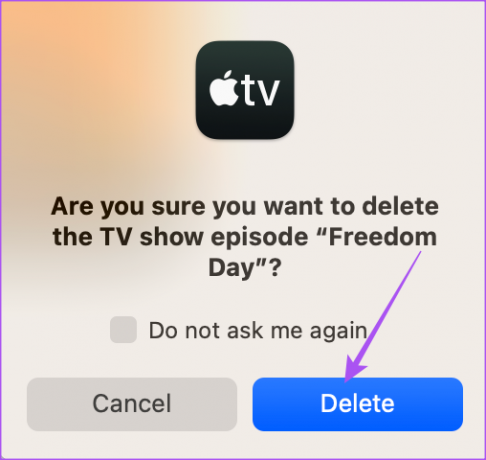
Étape 6: Sélectionnez Déplacer vers la corbeille.

Une fois le fichier supprimé des téléchargements, vérifiez si le problème est résolu.
6. Mettre à jour l'application Apple TV
Le dernier recours, si rien n'a fonctionné pour vous, est de mettre à jour l'application Apple TV sur votre Mac. Pour cela, vous devez installer la dernière mise à jour macOS.
Étape 1: Appuyez sur le raccourci clavier Commande + Barre d'espace pour ouvrir la recherche Spotlight, tapez Vérifiez la mise à jour du logiciel, et appuyez sur Retour.

Étape 2: Si une mise à jour est disponible, téléchargez-la et installez-la.
Étape 3: Lancez la recherche Spotlight pour ouvrir l'application Apple TV et vérifiez si le problème est résolu.

Profitez du contenu 4K
Ces solutions devraient vous aider lorsque l'application Apple TV ne diffuse pas de contenu 4K sur votre Mac. Vous pouvez également lire notre article si le L'application Apple TV ne fonctionne pas du tout sur votre Mac.
Dernière mise à jour le 26 mai 2023
L'article ci-dessus peut contenir des liens d'affiliation qui aident à soutenir Guiding Tech. Cependant, cela n'affecte pas notre intégrité éditoriale. Le contenu reste impartial et authentique.